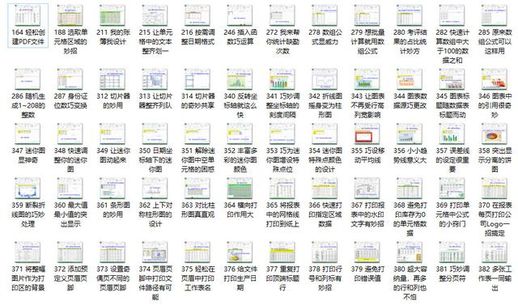奇数页页眉 怎么设置不同的页眉
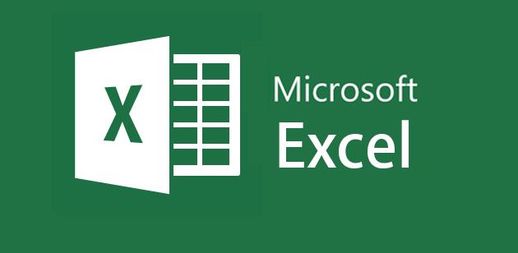
在编辑 Excel 表格时,可能需要为不同的页面添加不同的页眉和页脚。以下是如何为工作表设置奇偶页不同的页眉:

打开工作表,进入“页面布局”选项卡,点击“页面设置”组中的对话框启动器按钮,打开“页面设置”对话框。
切换到“页眉/页脚”选项卡,勾选“奇偶页不同”复选框,然后点击“自定义页眉”按钮,打开“页眉”对话框。
在“奇数页页眉”选项卡中,选择页眉位置,输入页眉内容。切换到“偶数页页眉”选项卡,输入页眉内容。
输入页眉内容后,依次点击“确定”按钮关闭对话框。
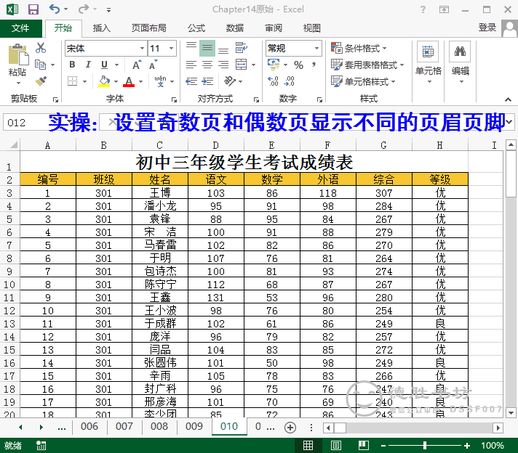
返回工作表,奇偶页页眉已经设置完成。执行“文件 > 打印”命令,按需打印工作表即可。